
Как перенести заметки с Android на iPhone? [Обязательно прочтите]

Хотя iPhone и Android — самые популярные смартфоны, управление файлами между ними может быть непростой задачей. «Заметки» — полезное приложение на наших устройствах, которое помогает отслеживать идеи, планы и многое другое. Apple и Android работают на разных платформах, поэтому перенос заметок между ними может быть сложным. Знаете ли вы, как перенести заметки с Android на iPhone? Читайте дальше, чтобы узнать, как это сделать четырьмя способами.
Один из способов перенести заметки с Android на iPhone — через Google Sync, использующий учётную запись Gmail. Используя функцию Google Sync, вы сохраните большую часть своих файлов, включая заметки, контакты, документы и многое другое. Эти файлы по умолчанию будут храниться в учётной записи Google, что также упростит доступ к ним на iPhone. Вот как использовать функцию Google Sync для переноса заметок с Android на iPhone:
Шаг 1: Перейдите на страницу «Настройки», прокрутите вниз, чтобы найти раздел «Учетные записи» и найдите «Google».
Шаг 2: После того, как вы нажмете на Google, включите «Синхронизировать сейчас». Это обновит ваши данные, такие как контакты, заметки и календарь, в вашей учётной записи Gmail.
Шаг 3: После завершения синхронизации перейдите в настройки iPhone. Выберите раздел «Почта, календарь, контакты», а затем нажмите «Добавить учётные записи». Введите данные для входа и используйте учётную запись, которую вы использовали на своём Android устройстве.
Шаг 4: Нажмите «Далее», затем включите опцию «Заметки». Все ваши заметки будут синхронизированы с вашим iPhone в течение короткого времени.
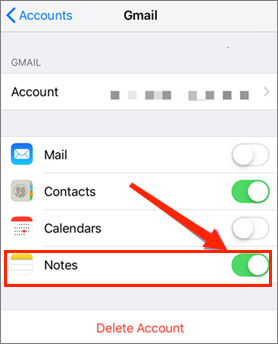
Google Drive — это замечательный сервис облачного хранения, позволяющий пользователям хранить свои файлы в облаке. Он отлично работает на различных платформах, что делает его отличным способом хранения заметок Android на iPhone. Google Drive — отличный способ переносить файлы с Android на iPhone по Wi-Fi. Бесплатное хранилище объёмом 15 ГБ позволяет хранить любые файлы, например, заметки, изображения, документы и т. д. Для загрузки заметок на iPhone требуется только подключение к интернету.
Шаг 1: Установите и откройтеGoogle Drive на своем Android и войдите в свою учетную запись или создайте новую, если у вас ее еще нет.
Шаг 2: Откройте приложение «Заметки» на Android и нажмите значок «Поделиться». Вы можете поделиться файлом как изображением или текстом. Предварительно просмотрите файл и выберите опцию «Google Диск».
![]()
Шаг 3: Создайте новую папку на Диске или выберите существующую, в которой вы будете сохранять заметки.
Шаг 4: Откройте папку, в которой вы сохранили заметки на iPhone. Загрузите их на iPhone.
Если вы пользователь Samsung, вам может быть интересно, как перенести заметки с Samsung на iPhone. Ниже представлены пять способов.
5 простых способов | Как перенести заметки Samsung на iPhoneЭлектронная почта — один из самых простых способов переноса заметок между устройствами вручную. Вам нужно всего лишь установить приложение электронной почты и иметь учётную запись на устройствах Android и iPhone. Однако единственная проблема заключается в том, что вы можете отправить файл размером не более 25 МБ. Это означает, что если ваши заметки превысят этот лимит, вам придётся отправлять их несколькими письмами, что может быть утомительно. Вот как это сделать:
Шаг 1: Откройте приложение «Заметки» на устройстве Android . Затем выберите заметки для переноса.
Шаг 2: Нажмите значок «Поделиться», затем выберите из списка вариант «Отправить по электронной почте». Откроется страница создания нового письма.
![]()
Шаг 3: Нажмите на раздел «Поле получателя». Введите свой адрес электронной почты в поле получателя. По сути, вы отправите письмо самому себе.
Шаг 4: Войдите в свою учетную запись электронной почты на iPhone и получите доступ к файлам.
Ещё один способ перенести заметки с устройства Android на iPhone — использовать Google Keep. Это приложение для заметок, разработанное Google, чтобы пользователи могли делать заметки бесплатно, используя свои устройства. Google Keep может быстро перенести ваши заметки, аудио, изображения и тексты на iPhone, поскольку оно специально разработано Google для кроссплатформенного обмена.
Если вы используете Google Keep для хранения заметок, процесс будет гораздо проще. Вам просто нужно скачать приложение на iPhone и войти в учётную запись Google, которую вы используете на Android . Если вы включите синхронизацию на iPhone, все заметки и медиафайлы с Android будут отображаться.
Вот шаги:
Шаг 1: Чтобы начать процесс переноса, сначала установите приложение Google Keep на свой телефон Android .
Шаг 2: Откройте приложение «Настройки» на телефоне Android и нажмите «Учётные записи и резервное копирование». Выберите «Управление учётными записями», а затем нажмите «Учётная запись Google», которая будет использоваться на обоих телефонах.
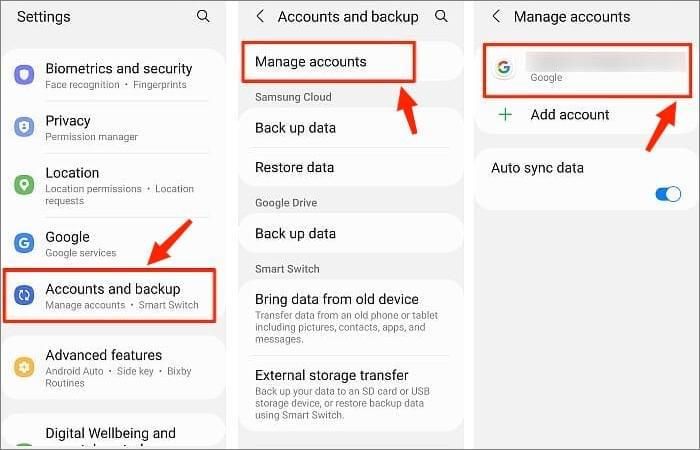
Шаг 3: Нажмите «Синхронизировать учетную запись», а затем включите «Сохранять заметки».
Шаг 4: Возьмите свой iPhone и добавьте учетную запись Google, которую вы использовали для синхронизации файлов, затем включите синхронизацию заметок.
Примечание: Сложно липереносить заметки с Android на Android ? Откройте эту страницу, чтобы узнать, насколько легко это сделать.
Помимо переноса заметок, вам может потребоваться перенести и другие файлы, например, контакты, с Android на iPhone. В этом случае крайне важно использовать надёжное стороннее приложение, например, Coolmuster Mobile Transfer .
Это отличное приложение, которое упрощает передачу данных всего одним кликом. Оно позволяет переносить данные между телефонами без перезаписи. Оно совместимо с большинством устройств Android и iOS , а также поддерживает iOS 26 и Android 16. Приложение позволяет просматривать файлы при выборе файлов для переноса. Основные функции:
Нажмите на кнопку ниже, чтобы загрузить бесплатную пробную версию Coolmuster Mobile Transfer .
Шаги по переносу файлов с Android на новый iPhone:
01 Установка и запуск Mobile Transfer
Установите приложение «Мобильный перевод» на свой компьютер. После установки вы увидите основной интерфейс.

02 Подключите устройство к компьютеру
Подключите Android и iPhone к одному компьютеру с помощью USB-кабелей. При этом убедитесь, что на Android включена отладка по USB , и нажмите «Доверять» на iPhone, чтобы доверять этому компьютеру. Программа автоматически обнаружит устройства. После успешного подключения под изображениями устройств появится надпись «Подключено». Убедитесь, что они расположены правильно; Android должен быть в положении «Источник».

03 Перенос с Android на iPhone
Начните перенос данных с Android на iPhone. Например, выберите опцию «Контакты» в интерфейсе и перейдите на вкладку «Начать копирование».

В этой статье мы рассмотрели 4 способа переноса заметок с Android на iPhone. Кроме того, Coolmuster Mobile Transfer позволит вам перенести другие файлы с Android на iPhone, например, контакты. Вы сможете перенести все свои файлы на iPhone одним нажатием кнопки.
Статьи по теме:
Как легко перенести заметки с iPhone на компьютер? (4 лучших способа)
Лучшее приложение для переноса данных с Android на iPhone [Последнее обновление на 2025 год]
Столкнулись с потерей заметок на Android ? Узнайте, как восстановить заметки на Android
[Советы Samsung] Полное руководство по резервному копированию Samsung Notes (3 метода)





